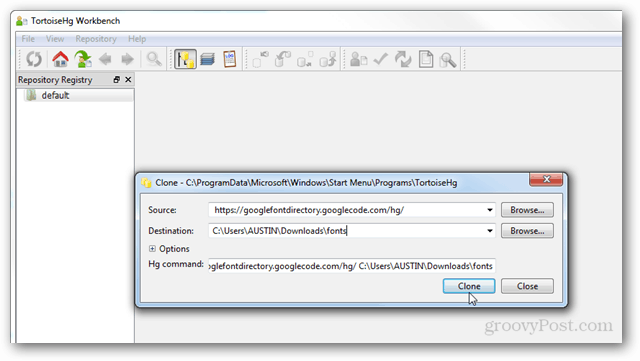Jak používat Siri na vašem iPhone k přehrávání videí na Apple TV
Jablko Iphone Apple Tv Ios Hrdina Řezání šňůry / / March 17, 2020
Poslední aktualizace dne

Společnost Apple tento týden představila iOS 12.2, která obsahuje novou funkci pro použití Siri na vašem iPhonu nebo iPadu pro přehrávání filmů a televizních pořadů na vašem Apple TV.
Kromě oznamování několika nových zábavních služeb tento týden, Apple vydal iOS 12.2. Nová aktualizace obsahuje dlouhý seznam vylepšení včetně podpory pro druhé generace AirPods a Apple News +. Další zajímavou funkcí je schopnost říct Siri na vašem iPhonu nebo iPadu, aby přehrával videa na vašem Apple TV. Zde je ukázka, jak ji používat.
K přehrávání videí na Apple TV použijte Siri na iPhone nebo iPad
Pokud jsou obě vaše zařízení aktuální, prakticky neexistuje žádné jiné nastavení, než znát název Apple TV. Její název najdete na Apple TV na adrese
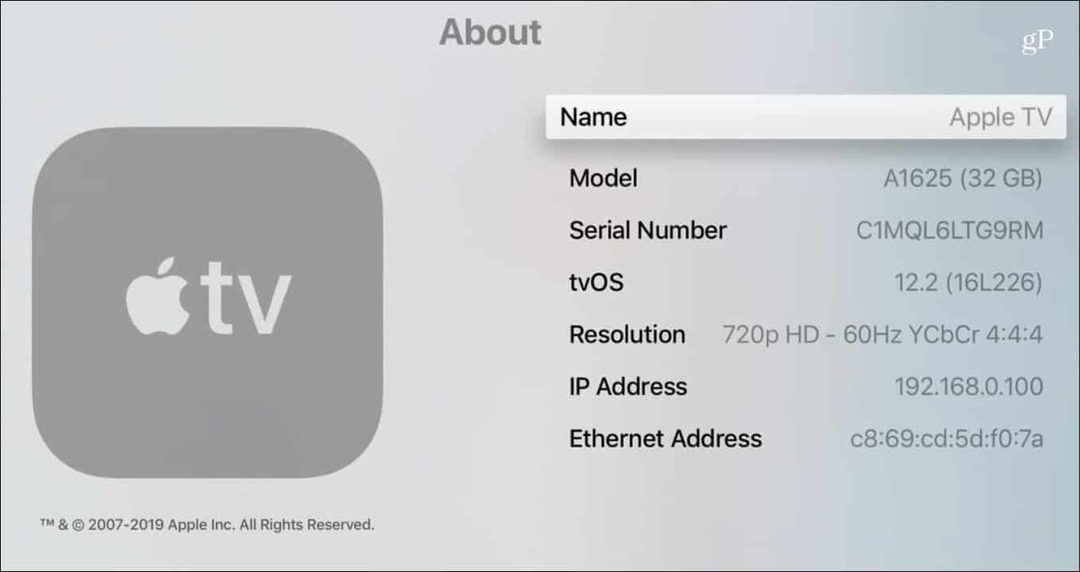
Nyní z vašeho iPhone nebo iPadu spusťte Siri a řekněte: „Hej, Siri, sleduj Star Trek Discovery na [Apple TV name].“ Pokud máte pouze jeden Apple TV, můžete jen říci: "Ahoj Siri, dívej se na televizi na televizi." Siri přijde na to, co chcete dělat.
Přehlídka nebo film se poté přehraje na vašem televizoru v aplikaci, ve které je k dispozici. Například jsem požádal o Star Trek Discovery, který je k dispozici na CBS All Access. Jakmile program začne hrát, budete moci používat základní ovládací prvky přehrávání z obrazovky zámku.
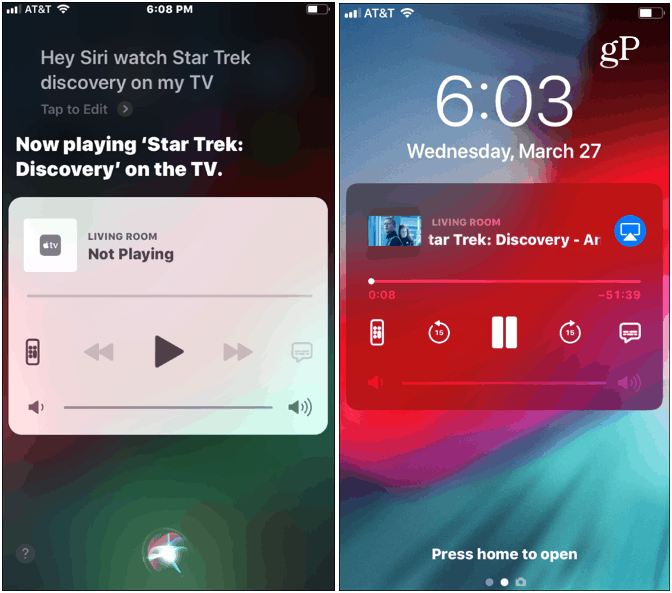
Ve skutečnosti můžete spustit dotykovou verzi dálkového ovladače Apple TV, která obsahuje tlačítko „Hledat“. A nepotřebujete nainstalovanou samostatnou aplikaci Remote.
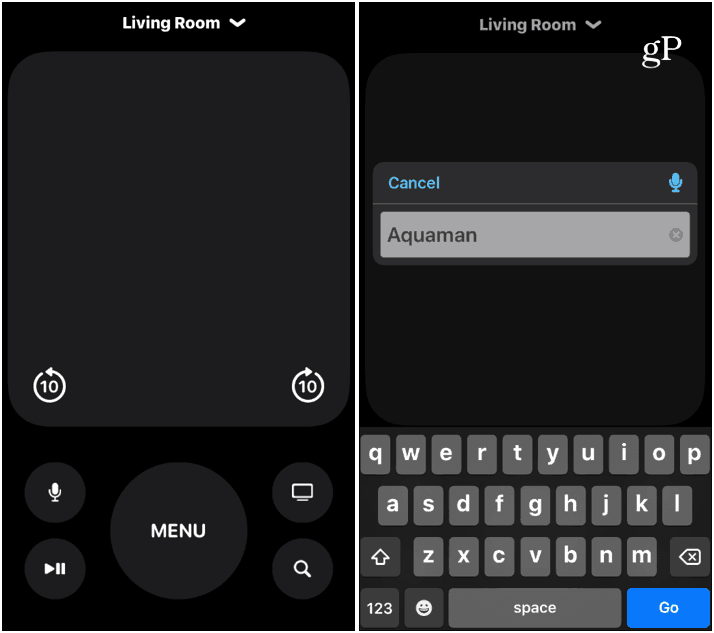
Siri a Apple TV Experience
Teď je zde několik věcí, na které bych rád poukázal. Chcete-li přehrát show, musíte se nejprve přihlásit k aplikaci nebo aplikacím v televizi. Nemusí to být aktivní, ale musíte být přihlášeni. Také je nekonzistentní, odkud pochází. Například, když jsem požádal Siriho o hraní „The Gifted“, otevřelo se to v aplikaci Fox Now versus Hulu odkud to sleduji.
Také, jak byste očekávali, nehraje se s Netflixem nic hezkého. Můžete například vyvolat House of Cards, ale nakopne vás do dálkového ovladače na obrazovce nebo do fyzický Siri Remote. To samé se stane, pokud si chcete prohlédnout film, který jste si nekoupili. A pokud požádáte o titul, který má více verzí, obsahuje seznam v telefonu.
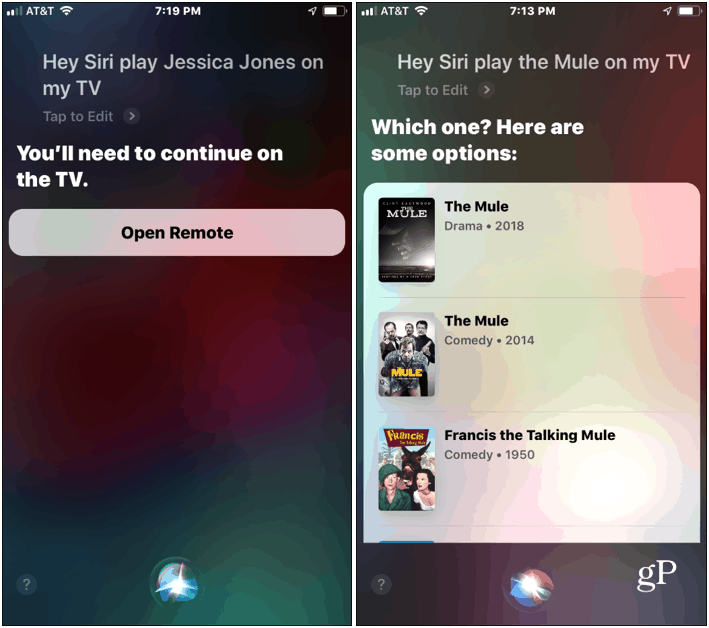
Zatím to není optimální funkce, ale je zábavné si s ním hrát. A může být užitečné, pokud ztratíte nebo špatně umístíte skutečné dálkové ovládání Apple TV. Když už mluvíme o způsobech navigace v Apple TV, podívejte se na náš článek jak ovládat Apple TV z Apple Watch.